Почему Word не работает на вашем компьютере? Возможные причины и исправление проблемы
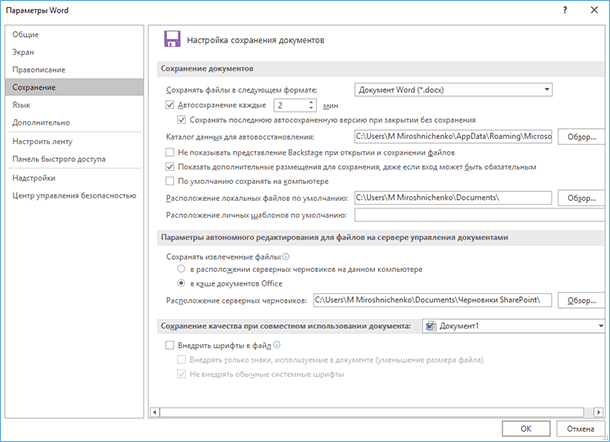
Microsoft Word является одним из самых популярных текстовых редакторов в мире, и ошибка, когда он перестает работать на вашем компьютере, может вызвать серьезное беспокойство. Возможно, вы столкнулись с ситуацией, когда Word внезапно зависает, вылетает или отказывается открываться полностью.
Возможные причины таких проблем могут быть разнообразными: от конфликтов с другими программами до неполадок в самом Word. Некоторые пользователи обнаруживают, что Word перестает работать после обновления операционной системы или программного обеспечения, в то время как другие сталкиваются с проблемами, не имеющими очевидной причины.
Самое важное, когда Word перестает работать на вашем компьютере, – не паниковать и искать эффективные решения. В этой статье мы рассмотрим несколько возможных причин, почему Word может не работать, а также предложим некоторые полезные решения для устранения этих проблем. Следуя нашим советам, вы сможете быстро восстановить работоспособность Word и продолжить свою работу без лишних задержек.
Возможные причины, почему Word не работает на вашем компьютере
1. Отсутствие установленного Microsoft Office: Word является частью пакета Microsoft Office, поэтому если он отсутствует на вашем компьютере, программа не запустится. Убедитесь, что у вас установлен Microsoft Office, иначе вам необходимо приобрести или загрузить его с официального сайта Microsoft.
2. Несовместимость версии: Word имеет разные версии, и они могут быть несовместимы с операционной системой вашего компьютера. Убедитесь, что вы используете совместимую версию Word для вашей ОС. Проверьте системные требования программы и сравните их с вашей конфигурацией компьютера.
3. Нарушенные файлы программы: Иногда файлы Word могут быть повреждены или удалены, что приводит к невозможности запуска программы. В таком случае, вам может потребоваться переустановить Microsoft Office или выполнить ремонт Word через опцию «Установить/удалить программы» в системных настройках.
4. Проблемы с лицензией: Если ваша копия Word неактивирована или устарела, она может перестать работать. Убедитесь, что ваша лицензия актуальна и активирована. Если лицензия истекла, вам может понадобиться продлить ее или приобрести новую.
5. Конфликты с другими программами: Некоторые программы могут конфликтовать с Word и мешать его нормальной работе. Проверьте, есть ли у вас на компьютере программы, которые могут вызывать конфликты, и попробуйте временно отключить их или удалить, чтобы убедиться, что это не является причиной проблемы.
6. Недостаточно системных ресурсов: Word, особенно более новые версии, требуют определенные ресурсы компьютера для работы. Если у вас недостаточно оперативной памяти или дискового пространства, Word может работать медленно или вообще не запускаться. Убедитесь, что у вас достаточно свободного места на диске и попробуйте закрыть другие программы, чтобы освободить ресурсы.
В итоге, если Word не работает на вашем компьютере, причина может быть разной. Важно провести диагностику и попробовать несколько возможных решений, чтобы вернуть программу в рабочее состояние.
Неправильная установка Word или проблемы с обновлением
Если Word не работает на вашем компьютере, причиной может быть неправильная установка программы или проблемы с обновлением. Вот несколько возможных причин и их решений:
- Неправильная установка Word. Проверьте, что вы правильно установили программу. Убедитесь, что вы загрузили официальный установочный файл с надежного источника. Если у вас есть подозрения, что файл был поврежден или ошибка произошла во время установки, попробуйте удалить Word и повторно установить его.
- Нехватка системных требований. Word требует определенных системных требований для правильного функционирования. Проверьте, что ваш компьютер соответствует минимальным системным требованиям, указанным в документации Word. Если ваш компьютер не соответствует требованиям, может потребоваться апгрейд аппаратного обеспечения.
- Проблемы с обновлением. Word может не работать, если у вас установлена устаревшая версия программы. Проверьте наличие доступных обновлений для Word и убедитесь, что вы установили последнюю версию программы. Вы также можете попробовать выполнить обновление Windows, чтобы убедиться, что все компоненты системы актуальны.
- Проблемы с лицензией. Если у вас нетличензионная копия Word, программа может быть заблокирована и не будет работать. Убедитесь, что у вас есть официальная лицензия на использование Word и что вы активировали программу.
- Конфликт с другими программами. Иногда Word может не работать из-за конфликта с другими программами на вашем компьютере. Попробуйте закрыть все другие открытые программы и запустить Word снова. Если проблема сохраняется, попробуйте временно отключить все другие программы и запустить Word.
Если вы внимательно проверили все вышеперечисленные причины и проблема все еще не решена, рекомендуется обратиться в техническую поддержку Microsoft или найти решение на их официальном сайте. Техническая поддержка сможет предоставить дополнительные рекомендации и поможет вам решить проблему с работой Word.
Ошибка при установке Word
При установке программного пакета Word могут возникать различные ошибки, которые могут помешать успешному завершению процесса установки. Ниже приведены несколько возможных причин ошибки при установке Word и их решения:
- Недостаточное пространство на жестком диске:
Одной из возможных причин ошибки при установке Word может быть недостаточное пространство на жестком диске. Убедитесь, что на вашем компьютере есть достаточно свободного места для установки программы. Если пространство ограничено, попробуйте освободить некоторое место, удалив ненужные файлы или программы.
- Отключен антивирусный или защитный программный софт:
Другой возможной причиной ошибки при установке Word может быть отключение антивирусного или защитного программного софта на вашем компьютере. Чтобы избежать конфликтов с установкой, временно отключите любые программы защиты и повторите попытку установки.
- Проблемы с учетной записью пользователя:
Если у вас ограниченные права доступа на компьютере, это может вызывать ошибку при установке Word. Убедитесь, что у вас есть достаточные права администратора или попросите администратора системы помочь вам с установкой.
- Поврежденные файлы установщика:
Иногда ошибки при установке Word могут быть вызваны поврежденными файлами установщика. Попробуйте загрузить программу установки снова или попробуйте загрузить ее с официального сайта.
Если вы продолжаете сталкиваться с ошибками при установке Word, рекомендуется обратиться за помощью к технической поддержке Microsoft или специалисту по компьютерам. Они смогут предложить индивидуальные решения на основе конкретной проблемы и вашей системы.
Устаревшая или поврежденная версия Word
Если ваш компьютер не может запустить приложение Microsoft Word, причиной может быть устаревшая или поврежденная версия программы. Вот несколько возможных причин и способы их решения:
- Проверьте, имеется ли у вас самая последняя версия Word. Microsoft регулярно выпускает обновления, которые исправляют ошибки и устраняют проблемы. Перейдите на официальный сайт Microsoft Office, чтобы узнать о наличии обновлений и загрузить их.
- Если у вас установлена последняя версия Word, возможно, проблема заключается в поврежденном файле установки программы. Попробуйте удалить Word с вашего компьютера и выполнить чистую установку. Для этого откройте панель управления, найдите раздел «Программы и компоненты» (или «Установка и удаление программ») и удалите Microsoft Office. После удаления перезагрузите компьютер и установите Word заново.
- Если проблема остается, возможно, ваш файл Microsoft Word поврежден. Для исправления поврежденного файла Word вы можете воспользоваться встроенной утилитой в программе, которая называется «Восстановление». Откройте Word, выберите пункт меню «Файл», затем «Открыть» и найдите поврежденный файл. Щелкните правой кнопкой мыши на файле и выберите «Восстановить».
Если вы все еще не можете запустить Word после выполнения вышеперечисленных действий, рекомендуется обратиться к специалисту по информационным технологиям для дальнейшей помощи. Он сможет более подробно изучить вашу проблему и предложить более специфические решения.
Несовместимость Word с операционной системой
У многих пользователей могут возникать проблемы с запуском и работой Microsoft Word на их компьютере, которые обычно связаны с несовместимостью между программным обеспечением и операционной системой. Это может быть вызвано различными факторами, такими как использование устаревшей версии операционной системы или обновлений, неправильной установкой Word или наличием конфликтующих программ и файлов на компьютере.
Один из наиболее распространенных сценариев несовместимости связан с использованием устаревшей версии операционной системы. Microsoft Word постоянно обновляется и выпускает новые версии, которые могут требовать определенных системных требований для своей работы. Если ваша операционная система уже устарела и не поддерживает требования новой версии Word, то это может привести к проблемам с запуском и работой программы. В таком случае, решение будет заключаться в обновлении операционной системы до более новой версии, совместимой с Word.
Еще одной причиной несовместимости может быть неправильная установка Word. Некорректная или неполная установка программы может привести к неработоспособности или ошибкам при запуске. Чтобы решить эту проблему, необходимо сначала удалить программу полностью, а затем переустановить ее, следуя инструкциям, предоставленным Microsoft.
Также, стоит учитывать возможность конфликтов программ и файлов на компьютере. Если на вашем компьютере установлено несколько программ, которые имеют схожие функции с Word или используют похожие файлы, то это может вызвать проблемы с запуском и работой программы. В таком случае, рекомендуется проверить список установленных программ и удалить ненужные или конфликтующие приложения.
Проблемы с лицензией или активацией
Возможной причиной неработоспособности Microsoft Word на вашем компьютере может быть проблема с лицензией или активацией программного обеспечения. Если вы не смогли активировать программу или у вас возникли проблемы с лицензией, следующие решения помогут вам исправить ситуацию:
- Проверьте, правильно ли введен ключ продукта. Проверьте, что вы ввели все символы ключа правильно и без ошибок. Если вы не уверены в правильности ключа, убедитесь, что вы используете правильную копию продукта. Если у вас есть коробочная версия программы, проверьте правильность ввода ключа на упаковке или на диске.
- Проверьте статус вашей лицензии. Если у вас есть действительная лицензия на использование Microsoft Word, убедитесь, что ваше программное обеспечение не находится в периоде испытания или не заблокировано организацией, в которой вы работаете. Если вы скачали программу с Интернета или получили ее от другого источника, убедитесь, что вы использовали правильную версию программы и лицензию.
- Проверьте подключение к Интернету. Для активации программного обеспечения Microsoft Word требуется подключение к Интернету. Убедитесь, что ваш компьютер подключен к сети и имеет доступ в Интернет. Если ваше подключение работает неправильно, попробуйте перезагрузить маршрутизатор или обратитесь в службу поддержки своего интернет-провайдера.
- Обратитесь в службу поддержки Microsoft. Если вы попытались выполнить все вышеперечисленные действия, но проблемы с лицензией или активацией все еще остаются, рекомендуется обратиться в службу поддержки Microsoft для получения дополнительной помощи. Они смогут помочь вам восстановить работоспособность программного обеспечения и решить проблемы с лицензией или активацией.
Решение проблем с лицензией или активацией может различаться в зависимости от версии программного обеспечения и операционной системы, поэтому рекомендуется обращаться к официальной документации Microsoft или изучить решения, предложенные на официальном сайте Microsoft Office.
Истек срок действия лицензии
Частой причиной проблемы с запуском Microsoft Word может быть истекший срок действия лицензии. Когда срок действия вашей лицензии истекает, вы больше не можете использовать Word для создания и редактирования документов.
Если у вас отсутствует действительная лицензия для Word или ваша текущая лицензия истекла, вам может понадобиться приобрести новую лицензию или продлить существующую.
Если у вас есть лицензия, но срок ее действия истек, вам потребуется продлить лицензию. Это можно сделать, связавшись с поставщиком лицензии и проверив возможности продления. Они могут предложить вам новый ключ лицензии или помочь продлить текущую лицензию.
Если вы не уверены, истек ли срок действия вашей лицензии, можно проверить ее статус в программе Word. Для этого откройте Word, перейдите в раздел «Справка» и выберите «О программе Word». Здесь вы найдете информацию о действительности вашей лицензии и сроке ее действия.
Если ваша лицензия была приобретена вместе с компьютером или предустановлена на него, обратитесь к производителю компьютера или поставщику операционной системы для получения помощи в продлении лицензии.
Убедитесь, что ваш компьютер подключен к интернету перед попыткой активации или продления лицензии. Это позволит проверить статус вашей текущей лицензии и загрузить обновленную информацию, если это необходимо.
Истек срок действия лицензии может быть неприятной проблемой, но соблюдение лицензионных условий поможет вам избежать неполадок и правовых проблем в использовании Microsoft Word.
| Проблема: | Истек срок действия лицензии |
| Возможные решения: |
|
Вопрос-ответ:
Почему у меня не запускается Word на компьютере?
Возможно, проблема заключается в некорректной установке приложения. Попробуйте выполнить переустановку Word.
Почему при попытке открыть файл в Word появляется ошибка?
Ошибка может быть вызвана неподдерживаемым форматом файла или повреждением самого файла. Попробуйте открыть другой файл или восстановить поврежденный файл.
Почему Word работает медленно на моем компьютере?
Причиной медленной работы Word может быть низкая производительность компьютера, наличие вирусов или запущенных фоновых процессов. Убедитесь, что ваш компьютер соответствует требованиям системы, проведите проверку на вирусы и завершите ненужные процессы.
Почему в Word отсутствуют некоторые функции, которые должны быть доступны?
Отсутствие некоторых функций в Word может быть связано с версией приложения. Убедитесь, что у вас установлена последняя версия Word и все необходимые обновления.
Почему Word вылетает или зависает при работе?
Вылеты или зависания Word могут быть вызваны несовместимостью с другими программами или наличием ошибок в самом приложении. Попробуйте обновить Word и проверить, нет ли конфликтов с другими программами.
Почему после установки Word на мой компьютер он не запускается?
Есть несколько возможных причин, по которым Word может не запускаться после установки. Во-первых, убедитесь, что у вас установлена последняя версия Word, которую поддерживает ваша операционная система. Если у вас старая версия Word, она может быть несовместима с вашей ОС. Во-вторых, может возникнуть конфликт с другими установленными программами. Попробуйте закрыть все запущенные программы и попробовать запустить Word еще раз. Если проблема не решена, возможно, вам потребуется обратиться за помощью к технической поддержке Microsoft.
Почему при открытии Word на моем компьютере появляется ошибка «Невозможно открыть файл»?
Ошибка «Невозможно открыть файл» может возникать по нескольким причинам. Возможно, файл, который вы пытаетесь открыть, поврежден или содержит неподдерживаемый формат. Попробуйте открыть другой файл или попросите отправить вам этот файл в другом формате. Также возможно, что у вас установлена старая версия Word, которая не может открыть файлы нового формата. В этом случае попробуйте обновить Word до последней версии. Если проблема не решена, возможно, файл поврежден и требует восстановления. Попробуйте воспользоваться функцией восстановления файлов в Word или обратитесь за помощью к технической поддержке.









